
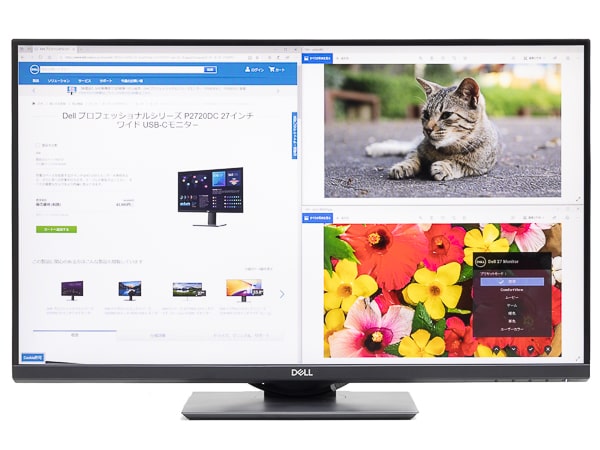
ポイント
- 27インチの見やすい大画面
- IPSによる美しい映像
- Type-C接続に対応
P2720DCのスペック
| 液晶サイズ | 27インチ |
|---|---|
| 解像度 | 2560×1440ドット |
| アスペクト比 | 16:9 |
| リフレッシュレート | 60Hz |
| 輝度 | 350nit |
| 映像入力 | HDMI ×1 USB Type-C ×1 DisplayPort ×1 |
| ピボット機能 | 対応 |
| スイーベル機能 | 90度 |
| 高さ調節機能 | 130mm |
| VESAマウント | VESA100 |
| サイズ | 幅611.6mm 奥行き185mm 高さ395.3mm |
| 重量 | 9.53kg |
※2020年3月25日時点。構成は変更される場合があります
| 最大表示色 | 1670万色 |
|---|---|
| コントラスト比 | 1000:1 |
| 応答速度 | 5ms (G to G) |
| 映像出力 | DisplayPort ×1 ※デイジーチェーン接続 |
| G-SYNC | - |
| FreeSync | - |
| スピーカー | - |
| インターフェース | USB 3.0 ダウンストリーム×4 セキュリティースロット |
| 付属品 | 電源ケーブル DisplayPortケーブル USB Type-Cケーブル 保証書など |
この記事ではメーカーからお借りした実機を使って、デザインや性能、実際の使い心地などをレビューします。
この記事の目次
- ▶スペック
- ▶デザインと使いやすさ
- ▶映像品質について
- ▶まとめ
購入前にクーポンをチェック!
公式サイトではタイミングによって、ディスプレイ向けの割引クーポンが用意されています。お目当ての機種が対象に含まれていない場合もありますが、まずは公式サイトをチェックしてください。
【法人向け】お得なキャンペーン情報
【個人向け】お買い得・お役立ち情報

※2020年3月25日時点
デザインと使いやすさ
本体はやや大きめ

本体サイズはスタンド利用時で幅61.16cm、奥行き18.5cm、高さ39.53cm。標準的な24インチ前後のディスプレイと比べると、やや大きく感じます。ただし27インチタイプとしてはコンパクト。特に奥行きが短いので、デスク上に置いてもジャマになりません。

27インチのP2720DC (左)と、23.8インチディスプレイの大きさの違い

P2720DCの背面

ベゼル (枠)幅は左右6.9mm、上部7.2mm、下部15.1mm。非常に細く、画面周りがスッキリとしています
設置は非常に簡単です。ベース部分にスタンドをネジで固定したあと、パネル (ディスプレイ部分)をはめ込むだけ。PCに慣れていない人でも、短時間で作業を終わらせられるでしょう。

P2720DCのスタンド

スタンドのマウント部分にパネルをはめ込めばOK。付属スタンドの代わりに、VESA100対応のディスプレイアームも利用可能です

スタンドの穴にケーブルをとおすことで、ケーブル類をまとめられます
Type-C接続やデイジーチェーンにも対応

映像入力はHDMIとDisplayPort、USB Type-C (DP接続)の3種類。デスクトップPCやノートPC、ゲーム機などに接続できます。特にUBS Type-C接続は65Wの給電にも対応しており、ノートPCの映像を表示しながら充電を行なえる点が便利です。

背面のインターフェース
- ① VESA100マウント
- ② 電源コネクター
- ③ HDMI
- ④ DisplayPort入力
- ⑤ DisplayPort出力
- ⑥ USB Type-C
- ⑦ USB3.0

USB PDによる充電にも対応 (最大65W)。ノートPCの映像を表示しながら、充電できます
もう1台のDisplayPort対応ディスプレイを用意することで、デイジーチェーン接続による映像出力が可能です。映像出力端子がPCでも、手軽にマルチディスプレイ環境を実現できます。またUBS Type-C端子をPCに接続することで、背面と側面にあるUSB3.0端子を利用可能です。

側面のUSB端子。USBメモリーやマウス、キーボードなどのUSB機器を接続できます
画面の角度や高さを調節可能

P2720DCはスタンド利用時でも、画面の角度や高さを比較的自由に調節できます。見やすい位置に調整して利用するといいでしょう。

前後のチルト角度

左右のスイーベル (首振り)は90度

画面を縦方向に回転させるピボット機能にも対応。縦に長い文書やWebページを見るのに便利

ピボット時の画面の自動回転には非対応。OSDの向きはメニューで変更できます
標準的なOSD
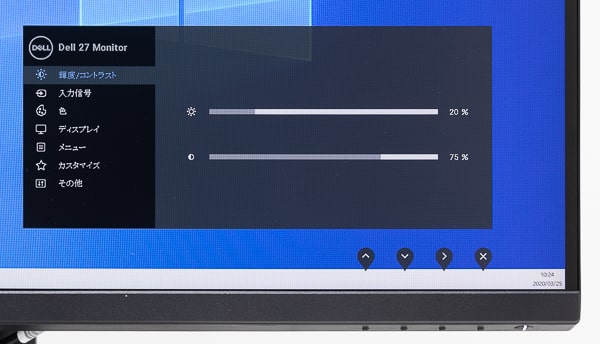
OSD (オンスクリーンディスプレイ、画質調整用)では画面の輝度や色合いなどを変更できます。特殊な機能はなく、標準的な構成です。

ディスプレイ右下に電源ボタンとOSD操作用のボタンが配置されています
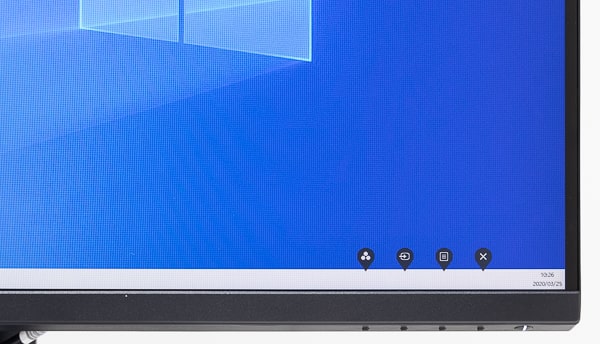
ボタンを1回押すと、簡易メニューが表示されます

詳細メニューでは輝度やシャープネスなどすべての機能を利用可能
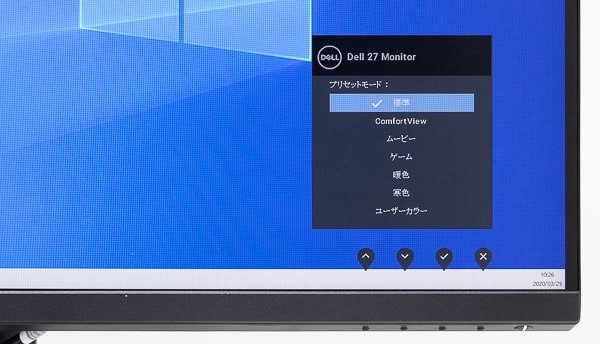
簡易メニューでは映像の色合いをプリセットから手軽に変えられます
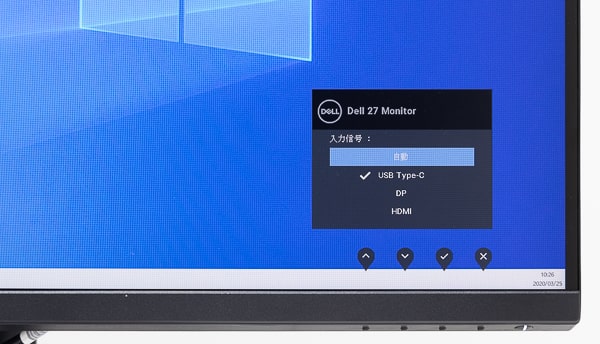
映像入力の切り替えも可能
映像品質について
IPSパネルによる美しい映像
 画面サイズは27インチで、解像度は2560×1440ドットのWQHDです。1920×1080ドットのフルHDに比べて、ピクセル比では約1.78倍。そのぶんより多くの情報 (文字や画像)が表示されます。ディスプレイのパネルはIPSで、色合いは自然かつ鮮やか。色域も広く、sRGB比は実測で99.8%でした。
画面サイズは27インチで、解像度は2560×1440ドットのWQHDです。1920×1080ドットのフルHDに比べて、ピクセル比では約1.78倍。そのぶんより多くの情報 (文字や画像)が表示されます。ディスプレイのパネルはIPSで、色合いは自然かつ鮮やか。色域も広く、sRGB比は実測で99.8%でした。

27インチのWQHD (2560×1440ドット)

デスクトップの文字の大きさは2~2.7mm程度 (スケーリング100%)。小さく感じる場合は、デスクトップの拡大率を変更するといいでしょう

ディスプレイの表面は光沢なしのノングレアですが、コントラストが高く映像が鮮やかです
色域測定結果
| sRGBカバー率 | 99.8% |
|---|---|
| sRGB比 | 113.0% |
| Adobe RGBカバー率 | 77.7% |
| Adobe RGB比 | 83.8% |

輝度は公称値で最大350nit、標準時 (輝度75%)では実測で255nitでした。明るさのムラも見られません

視野角が広く、映像を斜めから見ても色や明るさは変わりません
6種類のカラープリセットを用意
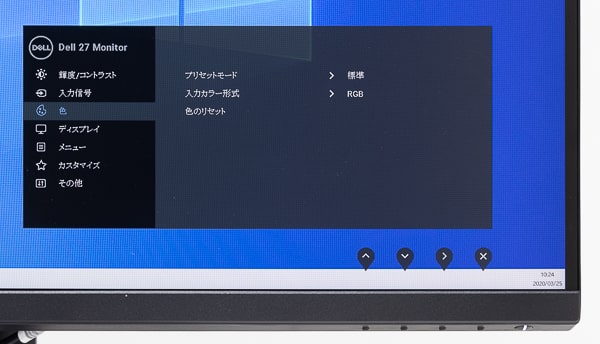
OSDの「色」メニュー、もしくは簡易メニューから、ディスプレイの色を手軽に変更できます。用意されているプリセットは全部で6種類。用途に応じて使いわけるといいでしょう。自分で調節した色あいを、「ユーザー」プリセットとして登録することもできます。
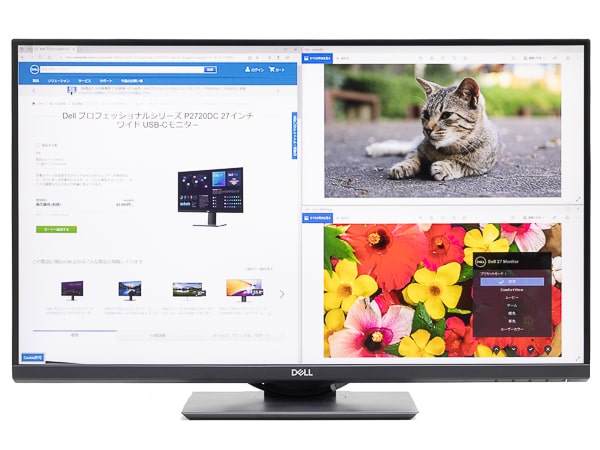
「標準」のプリセット。sRGB比99~100%で、もっともスタンダードな色合いです
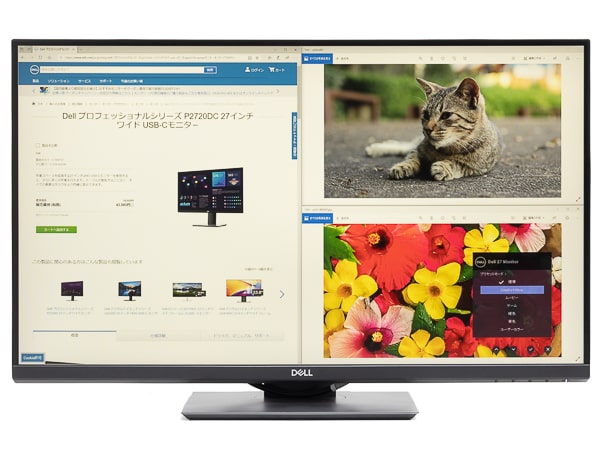
色温度を上げることでブルーライトを抑えた「ComfortView」

映画やドラマ向けに印象的な”黒”を実現した「ムービー」
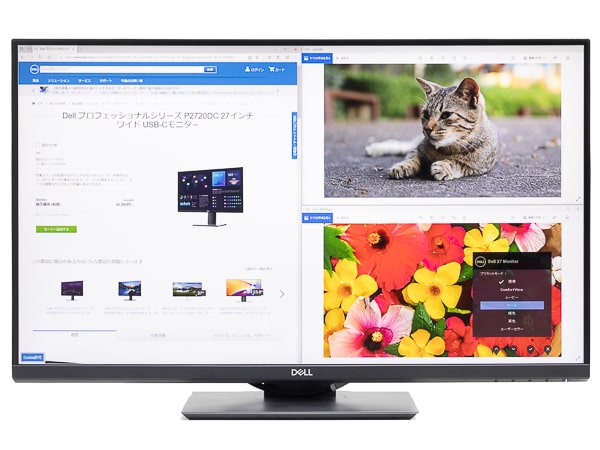
輝度をやや抑え、シャープネスを高めた「ゲーム」
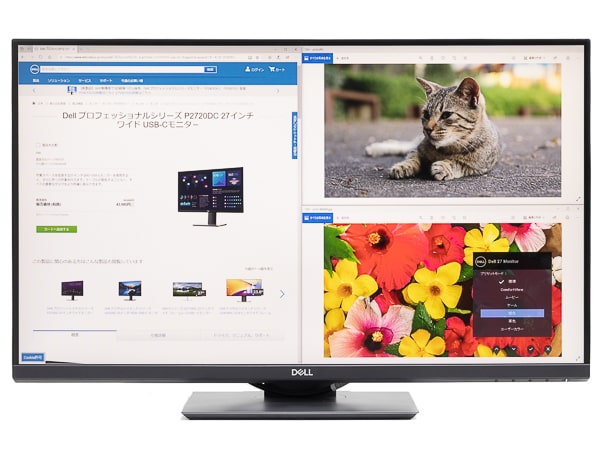
色温度を上げた「暖色」
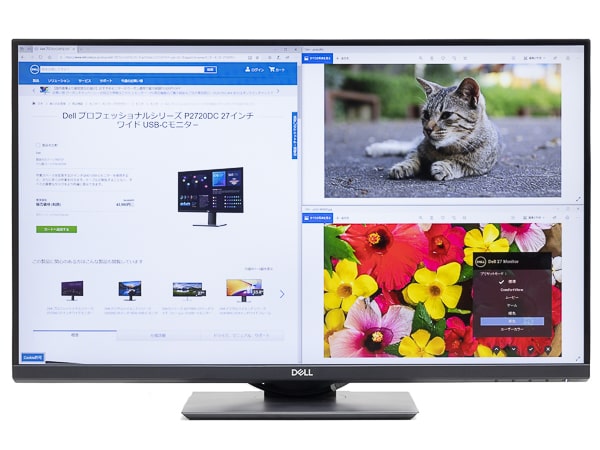
色温度を下げた「寒色」
作業がはかどる大画面ディスプレイ

よかった点
WQHD (2560×1440ドット)の解像度はデスクトップが広く、余裕を持って作業できます。また画面が27インチと大きいので、文字が小さくて見えづらく感じることもありません。映像は色鮮やかで色域も広く、動画を視聴したり写真を加工したりするのにも向いています。USB Type-Cによる映像入力と充電にも対応しているので、ノートPCの外付けディスプレイとして使うのもいいでしょう。汎用性の高いディスプレイです。
気になる点
画面が大きいので、それなりの設置スペースが必要です。またHDMIケーブルが付いていないのは少々残念ですが、UBS Type-CやDisplayPortでの運用が前提なのでこの点は仕方がないでしょう。
購入前にクーポンをチェック!
公式サイトではタイミングによって、ディスプレイ向けの割引クーポンが用意されています。お目当ての機種が対象に含まれていない場合もありますが、まずは公式サイトをチェックしてください。
【法人向け】お得なキャンペーン情報
【個人向け】お買い得・お役立ち情報

※2020年3月25日時点
*
当サイトでは2~3万円台の格安ノートPCから高性能ノートPCまで、さまざまな最新モデルを検証・解説しています。記事の更新情報は当サイトのtwitterアカウントでお知らせしているので、ぜひフォローをお願いいたします。
関連記事




